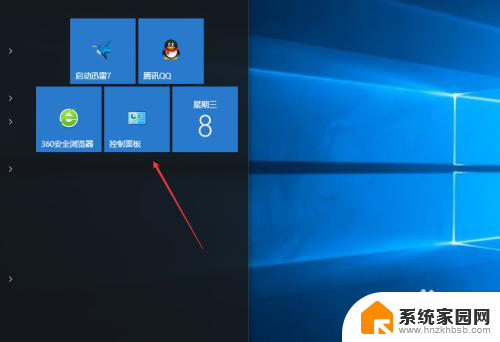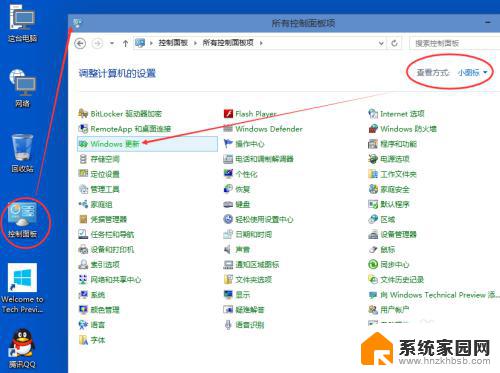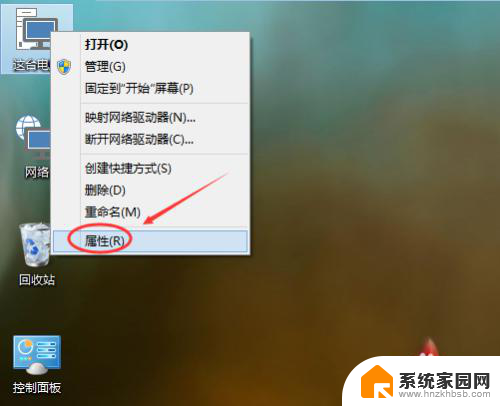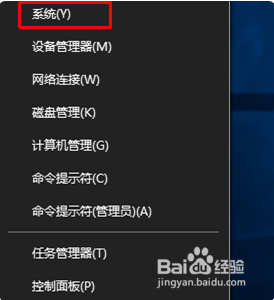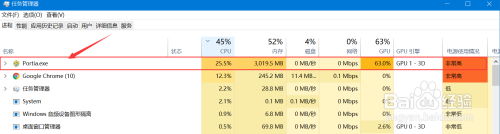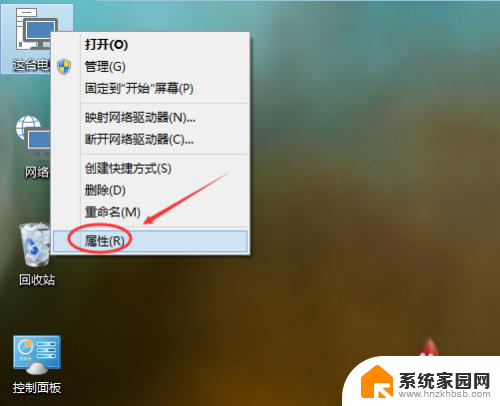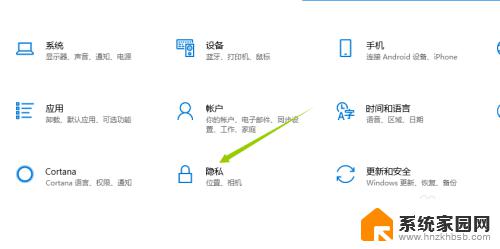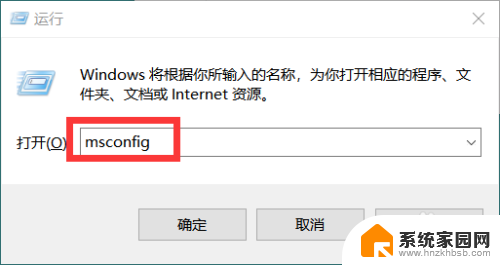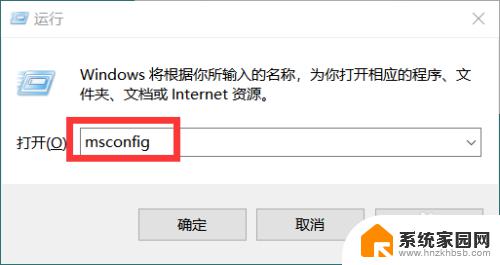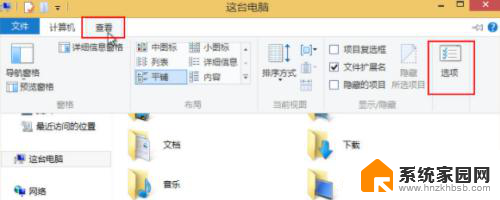window操作系统如何打开 win10操作系统运行界面打开步骤
打开Win10操作系统的运行界面是一个常见的操作步骤,它可以帮助用户快速找到需要的程序或命令,要打开Win10操作系统的运行界面,首先需要点击桌面左下角的开始按钮,然后在弹出的菜单中选择运行选项。接着在弹出的运行窗口中输入需要执行的程序或命令,点击确定按钮即可运行。通过这个简单的步骤,用户可以方便快捷地打开Win10操作系统的运行界面,提高工作效率。
步骤如下:
1.打开电脑之后,你会发现原来win7比较明显的运行界面。在win10系统中竟然找不出来,翻了好久也是没有找到打开它的路径,只好运用快捷键,也就是windows+R,这是常用的方法。
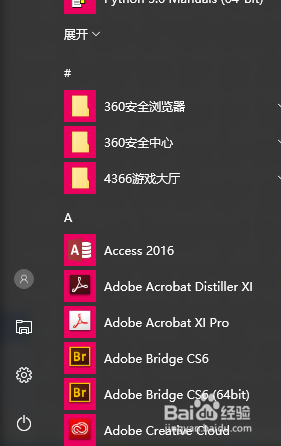
2.方法一:同时按住键盘上的windows键,和R键。打开运行界面。这个是比较常用的技巧,就比较简单了。

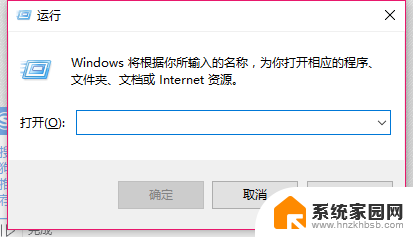
3.方法二:点击桌面左下角,像花朵一样的图标。点开之后出现如下界面。不是点开始按钮奥,是开始右侧的按钮。
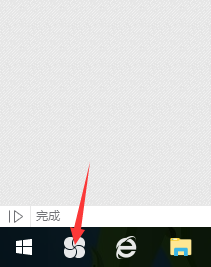
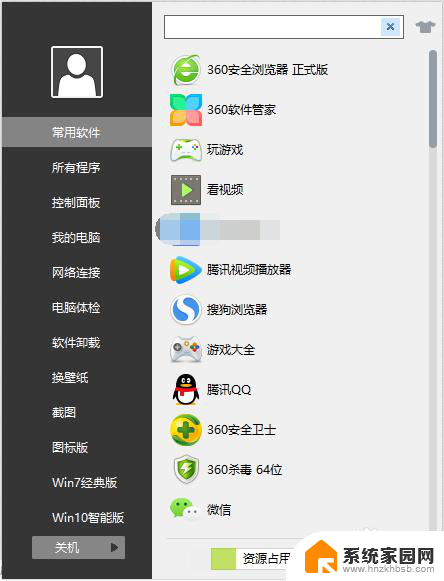
4.在右侧搜索栏输入“运行”。然后点击搜索。如图所示。
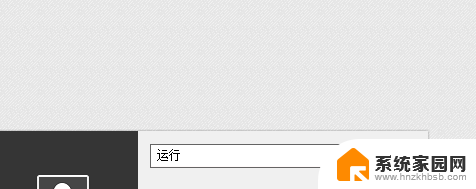
5.出现如图所示搜索结果,然后点击运行就可以了。
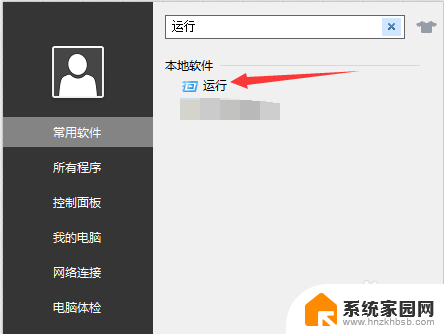
6.界面上还有很多其他的功能,也可以从这里进入,注意如果点了图标版,会变成如下界面,好多东西就不太好找了,这时候需要右键点击切换成列表版。
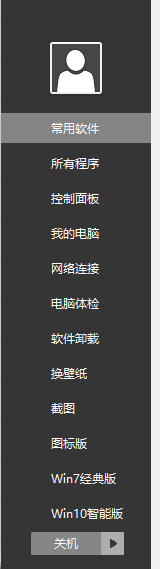
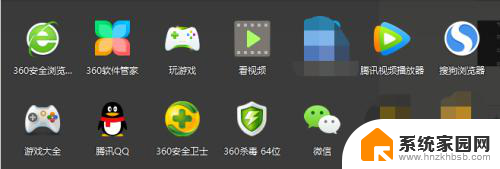
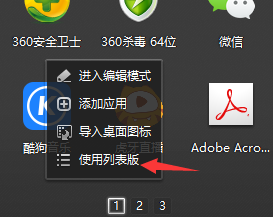
以上是关于如何打开Windows操作系统的全部内容,如果有需要的用户,可以根据这些步骤进行操作,希望对大家有所帮助。